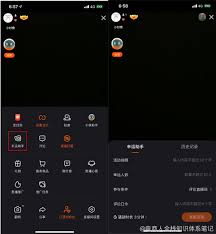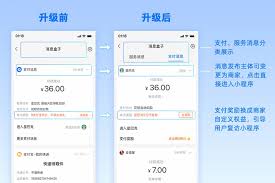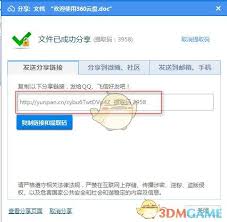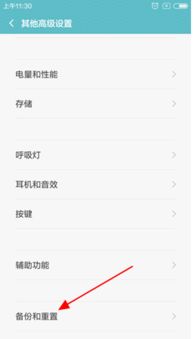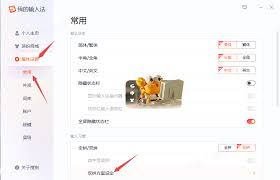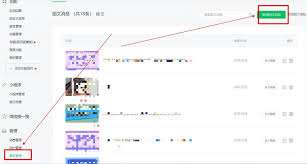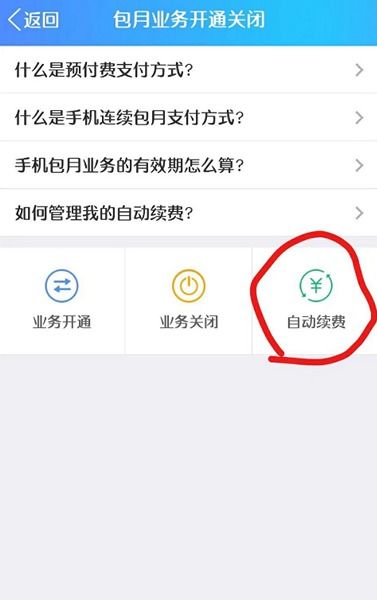在日常使用uc浏览器浏览网页时,我们可能会遇到页面文字太小或太大的情况,这时就需要调整页面的缩放比例。本文将详细介绍如何在uc浏览器中设置页面缩放,帮助你更舒适地浏览网页。
方法一:通过菜单快速缩放
1. 打开uc浏览器:确保你已经打开了uc浏览器并进入主页。
2. 打开菜单:点击右上角的“三横线”图标,这个图标通常位于地址栏的右侧。
3. 选择缩放功能:在下拉菜单中找到并点击“缩放”选项。
4. 调整缩放比例:

- 点击“-”号可以缩小页面。
- 点击“+”号可以放大页面。
- 如果需要更精确的缩放比例,可以直接在输入框中输入你想要的数值。
方法二:使用快捷键调整缩放
除了通过菜单调整缩放比例外,你还可以使用快捷键来快速修改页面比例。具体操作为:
- ctrl+鼠标滚轮:按住ctrl键的同时滚动鼠标滚轮,向上滚动放大页面,向下滚动缩小页面。
方法三:通过设置页面进行缩放
1. 打开uc浏览器并进入主页:同样,确保你已经打开了uc浏览器。
2. 打开设置菜单:点击右上角的三个点图标(或“三横线”图标),然后选择“设置”选项。
3. 找到显示与字体设置:在新窗口中,找到并点击“显示与字体”部分。
4. 调整缩放比例:在这里,你可以选择固定大小的缩放比例,或者选择自动适应屏幕。如果你需要更灵活的缩放比例,可以选择自定义缩放,并输入你想要的数值。

通过以上三种方法,你可以轻松地在uc浏览器中调整页面缩放比例,使网页内容更加适合你的阅读习惯。无论是通过菜单、快捷键还是设置页面,uc浏览器都提供了便捷的操作方式,让你在浏览网页时更加舒适和方便。希望这篇文章能够帮助你更全面地了解uc浏览器的页面缩放技巧,提升你的浏览体验。